华为手机怎么把联系人加入黑名单?通话被拦截如何设置?
华为手机进入黑名单的功能主要通过系统自带的“骚扰拦截”或“联系人”管理实现,具体操作步骤因系统版本(如EMUI、HarmonyOS)略有差异,但核心逻辑相似,以下是详细操作指南,涵盖不同场景下的设置方法及注意事项。
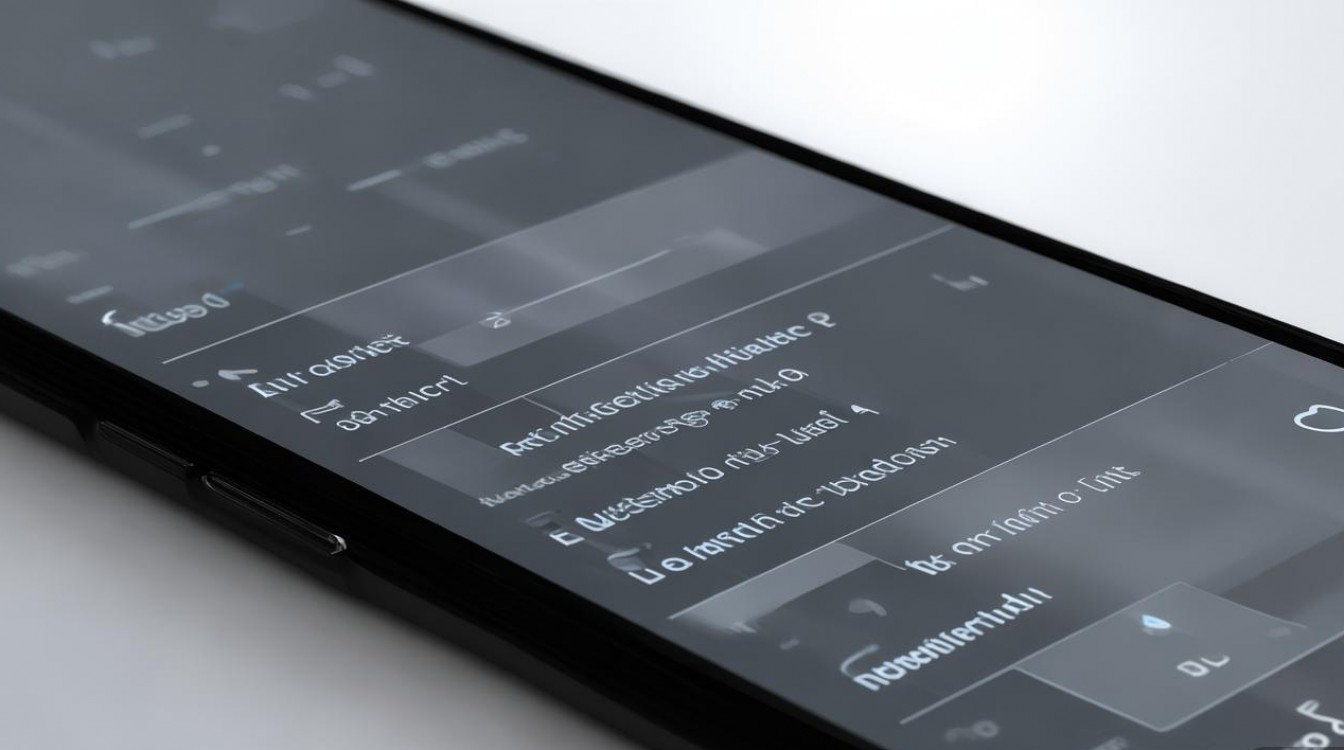
通过“骚扰拦截”功能添加黑名单
华为手机的“骚扰拦截”模块是拦截骚扰电话和短信的核心工具,支持手动添加黑名单号码,步骤如下:
-
进入骚扰拦截设置
- 打开手机【电话】应用,点击右下角【】(更多)>【骚扰拦截】,或通过【设置】>【应用和服务】>【应用管理】>【电话】>【权限管理】>【骚扰拦截权限】进入。
- 部分机型需先开启“骚扰拦截”权限:在【骚扰拦截】页面点击右上角【】(设置)>【骚扰拦截服务】>【开启服务】。
-
手动添加黑名单号码
- 方法一:在【骚扰拦截】页面点击【黑名单】>【添加号码】,输入或选择要拦截的号码,点击【确定】即可。
- 方法二:通过通话记录拦截:打开【电话】应用>【通话记录】,找到目标号码右侧的【】(更多)>【加入黑名单】。
- 方法三:通过短信拦截:打开【信息】应用>进入目标短信对话>点击号码右侧的【】(更多)>【加入黑名单】。
-
设置拦截模式
添加至黑名单后,可在【黑名单】页面点击右上角【】(设置),选择拦截方式:- 仅拦截电话:拒接来电,对方听到忙音或提示“已关机”。
- 拦截电话和短信:同时屏蔽通话和短信。
- 拦接并通知:在拦截记录中显示通知,方便后续查看。
通过“联系人”管理黑名单
若希望直接在联系人中标记黑名单,可通过以下步骤实现:
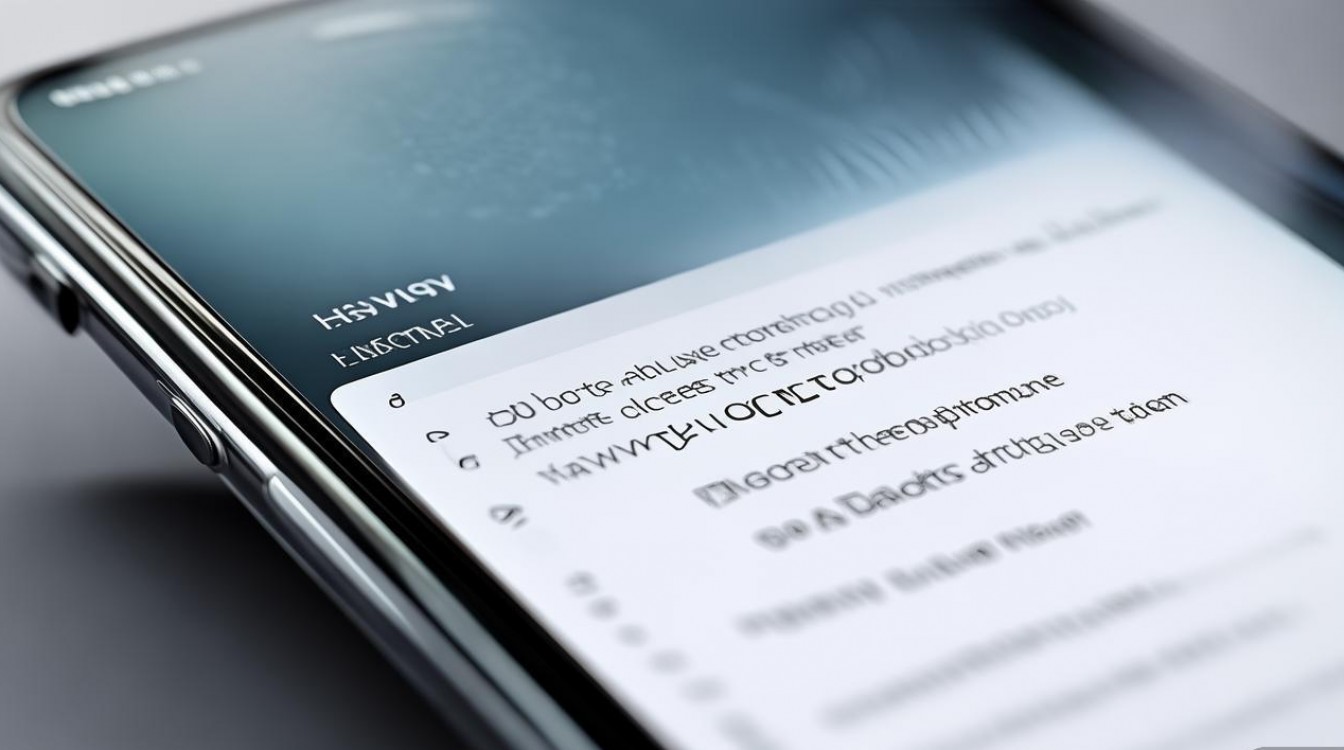
-
编辑联系人分组
- 打开【联系人】应用>点击【】(更多)>【新建组】,命名为“黑名单”。
- 手动添加目标号码至该分组,或从现有联系人中选择并加入。
-
关联骚扰拦截规则
- 目前部分华为机型支持将联系人分组与骚扰拦截联动:进入【骚扰拦截】>【黑名单】>【】(更多)>【从联系人导入】,选择“黑名单”分组,系统会自动将该分组内所有号码加入拦截列表。
- 若不支持联动,需手动在【骚扰拦截】中逐个添加号码。
第三方安全软件添加黑名单
若系统自带功能无法满足需求,可通过第三方安全工具(如腾讯手机管家、360手机卫士)实现:
- 下载并安装安全软件,授权必要权限。
- 进入【骚扰拦截】或【隐私防护】模块,选择【黑名单】>【添加号码】,输入目标号码并设置拦截规则(如拦截通话、短信、甚至应用通知)。
- 部分软件支持智能识别骚扰号码,自动加入黑名单。
注意事项与常见问题
-
黑名单范围限制
- 系统黑名单仅对手机卡有效,若使用双卡,需确保拦截功能开启在对应卡槽(设置中可选择“SIM卡1”或“SIM卡2”拦截)。
- 部分企业定制版或老旧机型可能不支持黑名单功能,需升级系统版本。
-
拦截效果说明

- 黑名单号码拨打时,您的手机不会响铃,直接进入语音信箱或被系统挂断(对方可能显示“您拨打的用户忙”)。
- 短信会被自动移至“垃圾箱”或“拦截记录”中,不会在主界面显示。
-
黑名单管理
- 定期清理黑名单:进入【骚扰拦截】>【黑名单】,长按号码选择【删除】或【移出黑名单】。
- 导出/导入黑名单:部分机型支持【】(更多)>【导入/导出】,通过SD卡或云备份转移黑名单列表。
相关操作对比表
| 操作方式 | 适用场景 | 优点 | 缺点 |
|---|---|---|---|
| 系统骚扰拦截 | 日常骚扰电话/短信拦截 | 无需额外安装,系统级稳定性高 | 功能相对基础,不支持批量操作 |
| 联系人分组联动 | 需基于联系人分类管理黑名单 | 可结合联系人标签灵活管理 | 需手动维护分组,部分机型不支持联动 |
| 第三方安全软件 | 需高级拦截功能(如诈骗识别) | 功能丰富,支持智能拦截 | 占用内存,可能有广告 |
相关问答FAQs
Q1:黑名单号码能否通过其他方式联系到我?
A1:若黑名单号码通过其他手机号或隐藏号码呼叫,仍可能接通,若您使用的是双卡手机,需确保拦截功能已开启在目标卡槽,建议同时开启“骚扰拦截”的“拦截陌生来电”功能,减少潜在骚扰。
Q2:误删黑名单号码如何恢复?
A2:若近期删除,可通过【骚扰拦截】>【拦截记录】>【】(更多)>【恢复】找回;若已清空记录,可检查华为云空间或电脑上的联系人备份(若有),或通过第三方安全软件的备份功能恢复黑名单列表。
版权声明:本文由环云手机汇 - 聚焦全球新机与行业动态!发布,如需转载请注明出处。


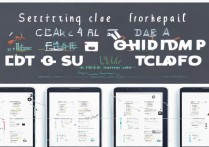
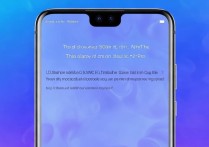
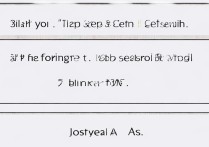







 冀ICP备2021017634号-5
冀ICP备2021017634号-5
 冀公网安备13062802000102号
冀公网安备13062802000102号